Jak používat příkazy Znovu a Opakovat ve Wordu 2016

Objevte, jak efektivně využívat příkazy Znovu a Opakovat ve Wordu 2016 pro opravy dokumentů a zlepšení pracovního toku.
V aplikaci Excel 2007 jsou funkce jako vestavěné vzorce, které provádějí jednoduché až složité úkoly. Například funkce SUM sčítá čísla, funkce COUNT počítá a funkce AVERAGE vypočítá průměr.
Existují funkce, které zvládají mnoho různých potřeb: práce s čísly, práce s textem, práce s daty a časy, práce s financemi a tak dále. Funkce lze kombinovat a vnořovat (jedna jde do druhé). Funkce vrací hodnotu a tato hodnota může být kombinována s výsledky jiné funkce nebo vzorce. Možnosti jsou nekonečné.
Ale funkce samy o sobě neexistují. Jsou vždy součástí vzorce. Nyní to může znamenat, že vzorec je tvořen úplně funkcí nebo že vzorec kombinuje funkci s jinými funkcemi, daty, operátory nebo odkazy. Funkce však musí dodržovat zlaté pravidlo vzorce: Začněte rovnítkem . Podívejte se na některé příklady:
Příklady použití funkcí v Excelu 2007
| Funkce/vzorec | Výsledek |
|---|---|
| =SUM(A1:A5) | Vrátí součet hodnot v rozsahu A1:A5. Toto je příklad funkce sloužící jako celý vzorec. |
| =SUM(A1:A5) /B5 | Vrátí součet hodnot v rozsahu A1:A5 dělený hodnotou v buňce B5. Toto je příklad smíchání výsledku funkce s jinými daty. |
| =SUM(A1:A5)+PRŮMĚR (B1:B5) | Vrátí součet rozsahu A1:A5 sečtený s průměrem rozsahu B1:B5. Toto je příklad vzorce, který kombinuje výsledek dvou funkcí. |
Jste připraveni napsat vzorec s funkcí? Chcete-li vytvořit funkci, která vypočítá průměr, postupujte takto:
Zadejte některá čísla do buněk sloupce.
Klikněte na prázdnou buňku, kde chcete vidět výsledek.
Zadejte =PRŮMĚR ( pro spuštění funkce.
Excel představuje seznam funkcí, které začínají stejným pravopisem jako název funkce, který zadáte. Čím více písmen napíšete, tím bude seznam kratší. Výhodou je např. napsání písmene A, pomocí šipky dolů zvolit funkci PRŮMĚR a následně stisknout klávesu Tab.
Klepněte na první buňku se zadanou hodnotou a při stisknutém tlačítku myši přetáhněte ukazatel myši přes další buňky, které mají hodnoty.
Alternativou je zadat rozsah těchto buněk.
Zadejte a ) .
Stiskněte Enter.
Na následujícím obrázku má buňka B10 vypočítaný výsledek, ale podívejte se do řádku vzorců a uvidíte skutečnou funkci tak, jak byla zadána.
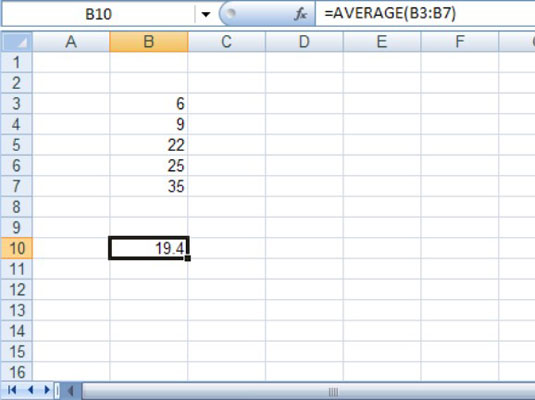
Zadání funkce AVERAGE do buňky.
Vzorce a funkce jsou závislé na buňkách a rozsazích, ke kterým se vztahují. Pokud změníte data v jedné z buněk, změní se výsledek vrácený funkcí. Můžete to zkusit teď. V příkladu, který jste právě použili pro vytvoření průměru, vyberte jednu z buněk s hodnotami a zadejte jiné číslo.
Objevte, jak efektivně využívat příkazy Znovu a Opakovat ve Wordu 2016 pro opravy dokumentů a zlepšení pracovního toku.
Naučte se, jak efektivně změnit stav buněk v Excelu 2010 z uzamčených na odemčené nebo z neskrytého na skrytý s naším podrobným průvodcem.
Zjistěte, jak efektivně využít překladové nástroje v Office 2016 pro překlad slov a frází. Překlad Gizmo vám pomůže překládat text s lehkostí.
Šablona ve Wordu šetří čas a usnadňuje vytváření dokumentů. Zjistěte, jak efektivně používat šablony ve Wordu 2013.
Zjistěte, jak si vytvořit e-mailová upozornění ve SharePointu a zůstat informováni o změnách v dokumentech a položkách.
Objevte skvělé funkce SharePoint Online, včetně tvorby a sdílení dokumentů a typů obsahu pro efektivnější správu dat.
Zjistěte, jak vypočítat fiskální čtvrtletí v Excelu pro různá data s použitím funkce CHOOSE.
Zjistěte, jak vytvořit hypertextový odkaz v PowerPointu, který vám umožní pohodlně navigovat mezi snímky. Použijte náš návod na efektivní prezentace.
Uložili jste nedávno svůj dokument? Náš návod vám ukáže, jak zobrazit starší verze dokumentu v aplikaci Word 2016.
Jak přiřadit makra vlastní kartě na pásu karet nebo tlačítku na panelu nástrojů Rychlý přístup. Návod pro Excel 2013.





